企业实时历史数据库
- 格式:pdf
- 大小:290.36 KB
- 文档页数:11
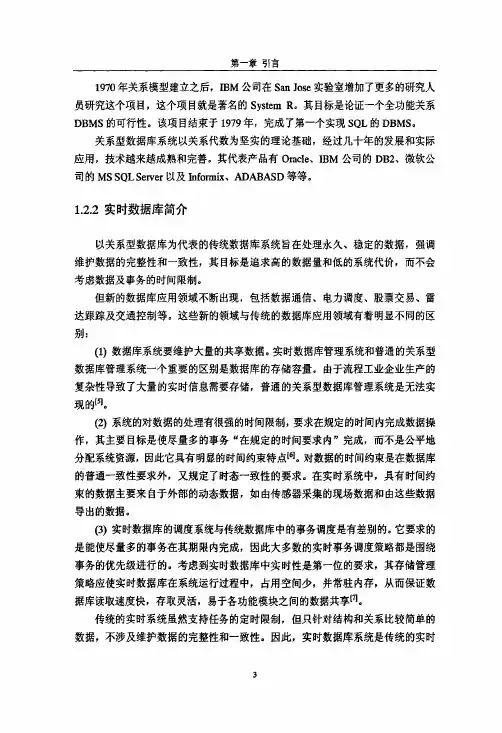
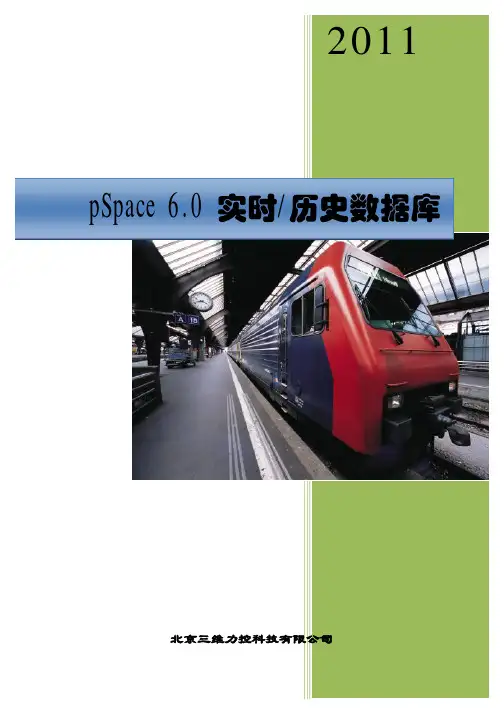
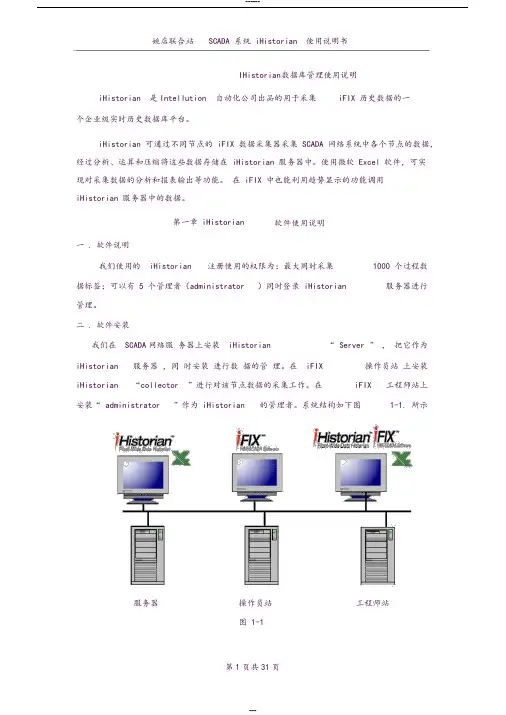
IHistorian 数据库管理使用说明iHistorian 是Intellution 自动化公司出品的用于采集iFIX 历史数据的一个企业级实时历史数据库平台。
iHistorian 可通过不同节点的 iFIX 数据采集器采集 SCADA 网络系统中各个节点的数据,经过分析、运算和压缩将这些数据存储在 iHistorian 服务器中。
使用微软 Excel 软件,可实现对采集数据的分析和报表输出等功能。
在 iFIX 中也能利用趋势显示的功能调用iHistorian 服务器中的数据。
第一章 iHistorian 软件使用说明一 . 软件说明我们使用的 iHistorian 注册使用的权限为:最大同时采集1000 个过程数据标签;可以有 5 个管理者(administrator )同时登录 iHistorian 服务器进行管理。
二 . 软件安装我们在 SCADA网络服务器上安装 iHistorian “ Server ”,把它作为iHistorian 服务器,同时安装进行数据的管理。
在 iFIX 操作员站上安装iHistorian “collector ”进行对该节点数据的采集工作。
在iFIX 工程师站上安装“ administrator ”作为 iHistorian 的管理者。
系统结构如下图1-1. 所示服务器操作员站工程师站图1-1下面介绍安装步骤:(一)服务器安装1.关闭服务器,切断电源。
将iH 的“加密狗”插于并口,重新启动服务器。
2. 在服务起器光驱中放入iHistorian 安装盘,光盘自动运行,点击“install iHistorian ”, 按提示进入后出现如图1-2. 所示画面图1-23. 选择“ Server ”、“iHistorian Administrator ”、和“ iHistorianExcel Add-in ”、点击“ Next ”进入下一步,出现如下图 1-3. 所示画面4.点击“ browse” , 修改安装路径为“d:\Program Fils\iHistorian ”。
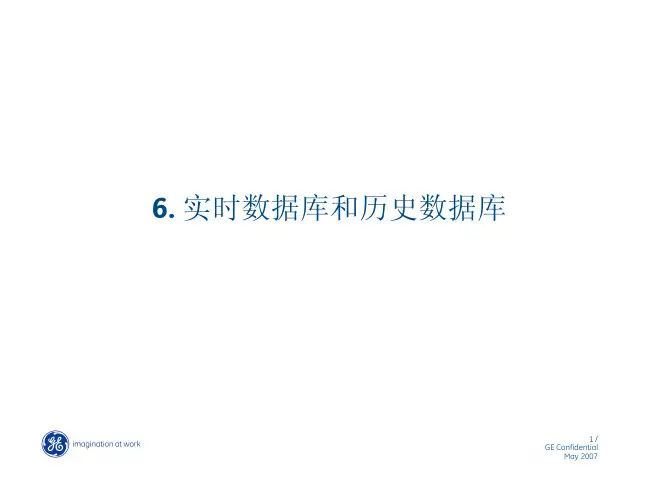

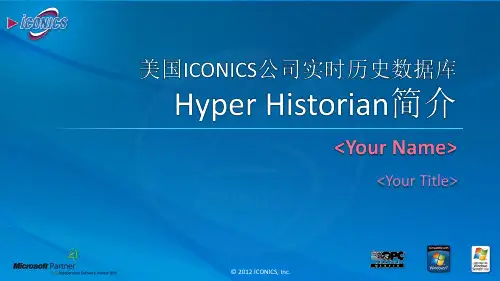
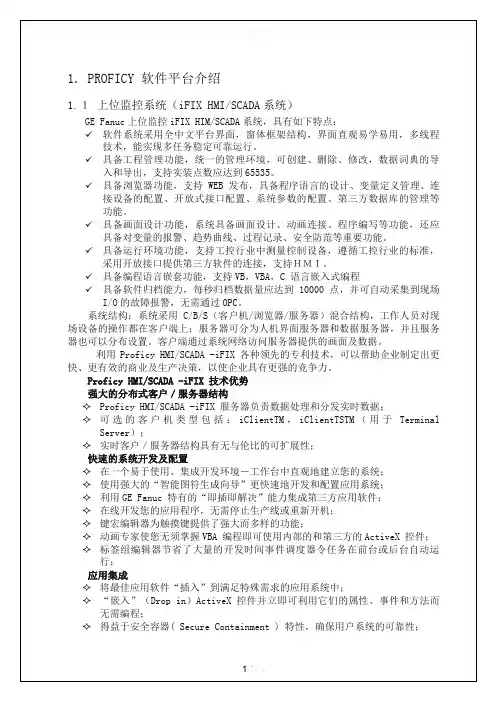
✧Windows XP Professional✧Proficy Real-Time Information Portal客户端✧Microsoft Internet Explorer v5.5 或更高✧支持 Java 2 Runtime(已包含)下列操作系统之一:✧Windows NT v4.0 SP6 或更高✧Windows 2000 SP3 或更高✧Windows XP SP1✧Windows 2003Proficy Real-Time Information Portal企业实时信息门户GE Fanuc 的 Proficy Real-Time Information Portal 赋予生产过程前所未有的可视化能力,提供所有在线数据源信息的实时访问。
Proficy Real-Time Information Portal 是企业智能化解决方案的关键应用。
Proficy Real-Time Information Portal 2.0 分为历史版和企业版,以满足不同的用户需求。
Proficy Real-Time Information Portal历史版是一个功能强大和灵活的客户工具,提供基于时间的历史和实时数据的显示和分析。
Proficy Real-Time Information Portal企业版Proficy Real-Time Information Portal企业版包括历史版的所有功能。
通过企业范围内生产过程的可视化、图形显示和先进的分析和统计,企业版将工厂数据转换成商务信息。
Proficy Real-Time Information Portal 企业版还为企业智能化、第三方和传统的工厂系统提供了通用的Web客户程序。
1.4 生产执行软件系统(Proficy Plant Applications)作为一名生产管理者,实现生产运作效率全面提高的关键在于您是否实时了解工厂基础自动化设备的运行情况。
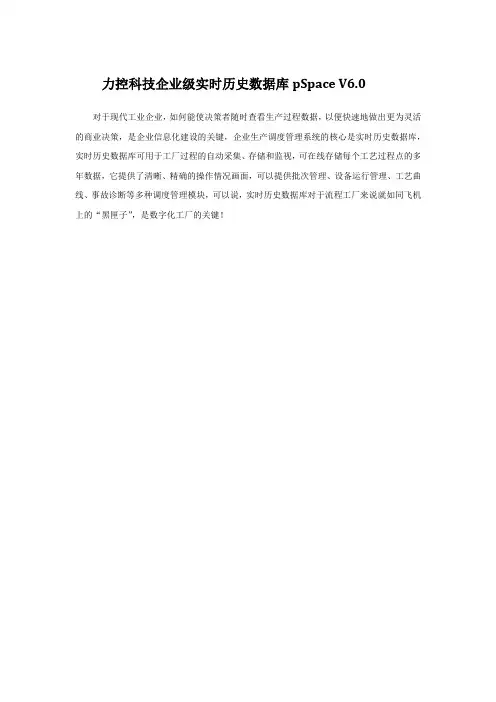
力控科技企业级实时历史数据库pSpace V6.0对于现代工业企业,如何能使决策者随时查看生产过程数据,以便快速地做出更为灵活的商业决策,是企业信息化建设的关键,企业生产调度管理系统的核心是实时历史数据库,实时历史数据库可用于工厂过程的自动采集、存储和监视,可在线存储每个工艺过程点的多年数据,它提供了清晰、精确的操作情况画面,可以提供批次管理、设备运行管理、工艺曲线、事故诊断等多种调度管理模块,可以说,实时历史数据库对于流程工厂来说就如同飞机上的“黑匣子”,是数字化工厂的关键!力控企业级实时历史数据库pSpace V6.0是一个高性能、高速度、高吞吐能力、可靠性强、跨网络系统的开放式实时数据库系统,产品为完全的分布式结构,可任意组建应用模式;支持C/S和B/S应用;它可以提供丰富的企业级信息系统客户端应用和工具;大容量支持企业级应用,内部实现高数据压缩率,可实现历史数据的海量存储,灵活的扩展结构可满足各种需求,具备广泛的安全性和可跟踪性。
力控pSpace V6.0以优越的性能、先进的架构、开放的接口、及时的服务让企业轻松自如地存储、管理及应用生产过程数据,是您构建企业管控一体化系统、生产调度指挥系统、MES系统、ERP系统等应用系统的基石,它具备以下特点:●强大的I/O能力:写入30万点/秒;读取25万点/秒。
●丰富的设备采集接口:支持主流DCS、PLC、DDC、现场总线、智能仪表等近1000多家设备采集接口,每月增加30个设备采集接口。
●跨平台,多平台支持能力:Windows、Unix、Linux任您选择。
●先进高效的二次压缩技术:一次逻辑压缩,二次物理压缩,数据压缩率高达40:1。
●多级冗余机制:支持多服务器、双接口机、双网、双通道等多种冗余技术。
●开放而丰富的应用接口:DBI API、COM SDK、OLE DB Provider、DAI SDK、OPC、ODBC、REAL-SQL,为您提供灵活可选的二次开发功能。
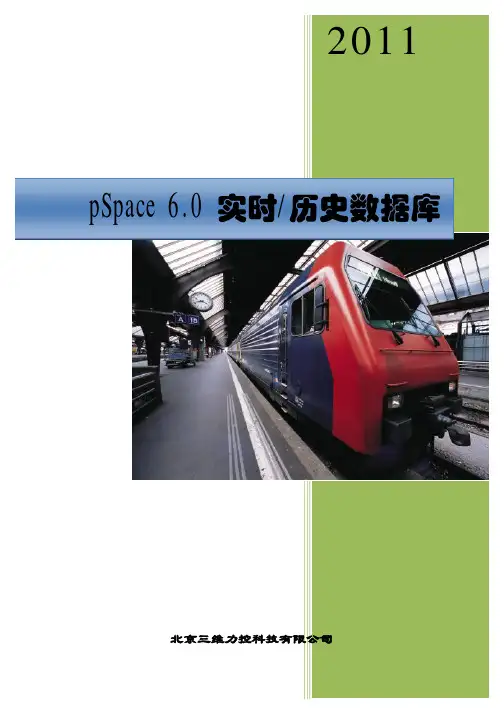

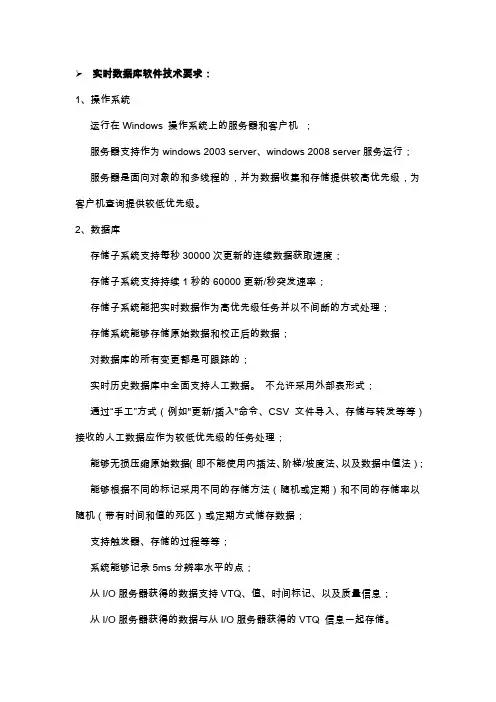
实时数据库软件技术要求:1、操作系统运行在Windows 操作系统上的服务器和客户机;服务器支持作为windows 2003 server、windows 2008 server服务运行;服务器是面向对象的和多线程的,并为数据收集和存储提供较高优先级,为客户机查询提供较低优先级。
2、数据库存储子系统支持每秒30000次更新的连续数据获取速度;存储子系统支持持续1秒的60000更新/秒突发速率;存储子系统能把实时数据作为高优先级任务并以不间断的方式处理;存储系统能够存储原始数据和校正后的数据;对数据库的所有变更都是可跟踪的;实时历史数据库中全面支持人工数据。
不允许采用外部表形式;通过“手工”方式(例如"更新/插入"命令、CSV 文件导入、存储与转发等等)接收的人工数据应作为较低优先级的任务处理;能够无损压缩原始数据(即不能使用内插法、阶梯/坡度法、以及数据中值法);能够根据不同的标记采用不同的存储方法(随机或定期)和不同的存储率以随机(带有时间和值的死区)或定期方式储存数据;支持触发器、存储的过程等等;系统能够记录5ms分辨率水平的点;从I/O服务器获得的数据支持VTQ、值、时间标记、以及质量信息;从I/O服务器获得的数据与从I/O服务器获得的VTQ 信息一起存储。
3、归档能够自动地存档实时时间序列数据;能够以100%的分辨率访问当前的和存档的数据;支持使用最低监视设置存档。
4、数据库模式数据库为基于行业标准数据库的开放关系数据库,以便为第三方软件提供支持;数据库支持为用户添加/编辑/删除定制表格的能力;把数据库模式公开。
5、配置数据库的配置简单,采用点击Windows GUI的形式。
6、与其它数据库系统的集成数据库支持与其它的数据库系统方便地集成,包括Microsoft SQL Server和Oracle;数据库支持与SAP R/3的接口。
7、数据检索数据库支持检索随机存储定期存储的数据的能力,不管数据是随即存储的还是定期存储的;数据库支持控制检索的数据的分辨率的能力,可以是行数,也可以是分辨率(例如,每300 毫秒一次);数据库支持检测边界的能力(上边界和下边界);支持从任意数量的I/O服务器获取数据,其中每个I/O服务器可以带有任意数量的主题。
6. 实时数据库和历史数据库6、实时数据库和历史数据库在当今数字化的时代,数据成为了企业和组织决策的重要依据。
而在数据管理领域,实时数据库和历史数据库是两个至关重要的概念。
实时数据库,顾名思义,它能够实时地处理和存储数据。
这意味着数据的更新几乎是瞬间完成的,能够及时反映出当前的状态和情况。
想象一下,在一个工业生产线上,各种传感器不断地采集温度、压力、流量等数据。
这些数据需要被迅速处理和分析,以便操作人员能够及时发现问题并采取措施。
实时数据库就能够在这一过程中发挥关键作用,它可以快速地接收、存储和处理这些实时产生的数据,为生产过程的监控和控制提供支持。
实时数据库的特点之一是其高效的读写性能。
它能够在短时间内处理大量的数据写入和读取请求,确保数据的及时性和准确性。
为了实现这一点,实时数据库通常采用了优化的存储结构和算法,以及高性能的硬件设施。
另一个特点是数据的时效性。
在实时数据库中,数据的价值往往在于其能够反映当前的情况。
一旦数据过时,其价值可能就会大打折扣。
因此,实时数据库会不断地更新和淘汰旧的数据,以保证所存储的数据始终是最新的。
实时数据库在许多领域都有广泛的应用。
比如在电力系统中,它可以用于监控电网的运行状态,及时发现故障并进行处理;在交通管理中,它可以实时收集路况信息,为交通信号灯的控制和车辆的导航提供依据;在金融交易中,它能够实时处理交易数据,确保交易的安全和准确。
与实时数据库相对应的是历史数据库。
历史数据库主要用于存储过去一段时间内的数据,这些数据虽然不再是实时的,但却具有重要的价值。
历史数据库就像是一个数据的“档案馆”,它将大量的过去数据妥善保存起来。
这些数据可能包括了多年来的生产记录、销售数据、用户行为数据等等。
通过对这些历史数据的分析,我们可以发现趋势、规律和模式,从而为未来的决策提供参考。
历史数据库的一个重要作用是支持数据分析和决策。
例如,一家企业想要了解产品在过去几年的销售趋势,就可以从历史数据库中提取相关数据进行分析。
1. 实时数据库1.1 实时数据库系统体系结构设计和描述作为流程工业自动控制系统的综合数据平台,实时数据库在企业生产信息的集成、存储和处理环节均起着关键作用,是流程工业信息化的核伯基础设施。
实时数据库具有强大的多源异构数据采集接口,优异的实时数据存储与巧问性能,高效的历史数据压缩与条件检索能力,以及数据与服务的高可靠性和高可用性。
关系数据库服务器应用服务器实时管理调度管理设备管理安全管理化工、石化长输管线HMI 智能仪表密炼、准备、成型图1.1 实时数据库在流程工业信息化架构中的定位由图1.1可见,实时数据库位于流程工业信息化架构中的MES 层,对PCS 层的工业现场过程数据进行实时采集、可靠存储和高效处理,为同层的实时管理、调度管理、设备管理、安全管理等应用提供高效的数据服务。
1.1.1 工程数据系统分析流程工业的实时数据库中需要管理的数据有:位号实时数据、位号的历史数据、服务器信息、位号的属性信息、系统状态信息、角色权限信息、批次信息、计算结果信息等。
主要的时态关系包括服务器的有效性和位号的有效性;位号的暂态属性;实时数据和历史数据的时态,位号的有效性和相关实时数据和历史数据的有效性;系统的暂态信息;服务器的状态信息等。
这些数据之间的关系如图1.2所示。
图1.2 实时数据库系统功能数据模型1.1.2现存实时数据库系统数据管理模型分析目前现存的一些实时数据库产品有Wonderware公司的Industrial SQL Server\AspenTech公司的InfoPlus、HoneyWell公司的UnifomreneepHD、OSI公司的PI等。
它们的实时数据库模型主要采用如下两类方法来建模。
1)使用关系数据库的数据模型这种数据模型可以方便地表达复杂的逻辑关系,但是关系数据库很难支持对数据对象的描述,其查询和访问速度也很难满足高实时性的要求。
W6ndersare公司的nIdusitralsQLsverer就是这样的一个实时关系数据库系统。
I H i s t o r i a n数据库管理使用说明iHistorian是Intellution自动化公司出品的用于采集iFIX历史数据的一个企业级实时历史数据库平台..iHistorian可通过不同节点的iFIX数据采集器采集SCADA网络系统中各个节点的数据;经过分析、运算和压缩将这些数据存储在iHistorian服务器中..使用微软Excel软件;可实现对采集数据的分析和报表输出等功能..在iFIX中也能利用趋势显示的功能调用iHistorian服务器中的数据..第一章iHistorian软件使用说明一.软件说明我们使用的iHistorian注册使用的权限为:最大同时采集1000个过程数据标签;可以有5个管理者administrator同时登录iHistorian服务器进行管理..二.软件安装我们在SCADA网络服务器上安装iHistorian“Server”;把它作为iHistorian服务器;同时安装进行数据的管理..在iFIX操作员站上安装iHistorian “collector”进行对该节点数据的采集工作..在iFIX工程师站上安装“administrator”作为iHistorian的管理者..系统结构如下图1-1.所示服务器操作员站工程师站图1-1下面介绍安装步骤:一服务器安装1.关闭服务器;切断电源..将iH的“加密狗”插于并口;重新启动服务器..2.在服务起器光驱中放入iHistorian安装盘;光盘自动运行;点击“installiHistorian”;按提示进入后出现如图1-2.所示画面图1-23.选择“Server”、“iHistorianAdministrator”、和“iHistorianExcelAdd-in”、点击“Next”进入下一步;出现如下图1-3.所示画面4.点击“browse”;修改安装路径为“d:\ProgramFils\iHistorian”..点击“Next”按提示完成安装..5.按提示重新启动计算机;完成iHistorian服务器安装..安装完成后iHistorian会自动以SCADA服务器名“YDSERVER1”作为自己的iHistorian服务器名登录..二操作员站安装1.在操作员站光驱中放入iHistorian安装盘;光盘自动运行;点击“installiHistorian”;按提示进入后出现如上图1-3.所示画面2.仅需选择“collectors”中“iFIXcollector”选项..点击“Next”图1-3进入下一步;出现如图1-4.所示画面图1-43.输入iHistorian服务器名称“YDSERVER1”;点击“Next”;按提示即可完成操作员站的iHistorian采集器安装..三工程师站安装1.在工程师站光驱中放入iHistorian安装盘;光盘自动运行;点击“installiHistorian”;按提示进入后出现如上图1.所示画面2.选择“iHistorianAdministrator”、和“ExcelAdd-in”、点击“Next”进入下一步;出现如上图3.所示画面3.输入iHistorian服务器名称“YDSERVER1”;点击“Next”;按提示即可完成工程师站的iHistorian管理器安装..三.软件的使用一iHistorian采集器collector的启动..有两种方法启动collector:1.在操作员站的正常启动之后;进入“开始”菜单;点击“程序”中“iHistorian”下的“StartCollector”;启动采集器2.进入iFIX的“系统配置应用”;点击进入“任务配置”;在文件名中选择“D:\Dynamics\IFIXCOLLECTOR.EXE”;命令行中输入:“rudsdos”;点击增加按钮;确认后保存设置退出即可..重新启动iFIX;iHistoriancollector会自动在iFIX后台运行;采集数据..二iHistorian管理器administrator的使用1.登录根据上面的安装步骤;我们在服务器“YDServer1”和工程师站上都安装了administrator管理软件..进入“开始”菜单;点击“程序”中“iHistorian”下的“iHistorianadministrator”;启动管理软件;进入如图1-5.所示界面;既可进行所有的操作管理..系统默认的安全组为LOCALGROUP本地组模式;在所有网络域内的安装有administrator管理软件的计算机中;只要是具有登录Windows权限的用户都可直接进入administrator管理员界面;享有所有的administrator操作权限..图1-52.功能介绍iHistorianadministrator共分为6大部分功能块..系统状态显示画面:显示当前系统状态;数据采集器的工作状态;系统提示和报警信息;为采集器、标签、存档文件的管理和信息搜索、帮助等功能提供链接..“Tags”画面:显示数据标签的名称;采集方式等参数和进行各种控制功能..“Collectors”画面:显示当前数据采集器的名称;采样方式;间隔等参数和进行各种控制功能..“Archives”画面:显示存储文的名称;路径;大小等参数和各种控制功能..“Messages”画面:显示产生的有关组态、通讯连接、性能、安全等方面的提示和报警信息..具体详细功能现分别介绍如下:1系统状态显示画面如上图1-5.所示①ReceiveRateEvents/Min:表示服务器每分钟收到的从采集器采集的数据个数..它表明了当前服务器的工作负荷的大小..如果曲线变化过于大;可投入“Collectors”中的“loadbalancing”负荷平衡功能;减少采集率的较大波动..②ArchiveCompression%:表示当前存储文件的压缩效率;值为0;表示存储文件的存储未经过压缩或压缩功能关闭;值越大表数据文件被压缩的程度越高..投入压缩功能;并增大标签数据采集的死区deadband;可以增加数据的压缩率..该显示的压缩率正常值应在0—9%之间..③WriteCacheHit:写入缓存的命中率..它表明系统采集数据的效率..正常值应在95—99.99%之间..④FailedWrites:写入数据失败的数量..表明系统写入标签数据时;发生了故障..例如:操作员站中的iFIX采集器未启动或通讯中断等故障的出现..无论产生多少次写失败;每个数据标签只产生一次写失败报警..正常情况下;这个值应为0..⑤MessagesSinceStartup:系统自启动后产生的事件的个数..系统关闭或重启动后;该值被复位..⑥AlertsSinceStartup:系统自启动后产生的报警的个数..这个值过大说明系统中有问题存在;应详细分析报警内容;找出原因;使系统恢复正常..系统关闭后;该值被复位..⑦FreeSpace:当前存储文件Archives所剩的空间..⑧ConsumptionRate:每天存储文件Archives的占用空间..如果值过大;可以采取减少数据标签采集数;增大数据标签的采样间隔或增大数据的死区;加强数据压缩率等措施..⑨Est.DaysToFull:根据ConsumptionRate的值和FreeSpace的大小;系统预计当前Archives可以存储的天数..可以启用自动创建Archives和重写旧的Archives功能;防止因存储空间不足引起数据存储中断..在所剩空间只能维持5;3;和1天时;系统将会报警..⑩ArchivesTags:当前系统中激活的采集数据标签的个数..⑾LicensedTags:经过硬件“加密狗”授权的最大的采集数据标签的个数.. ⑿ActivesUsers:正在使用Administrator的使用者的个数⒀LicensedUsers:经过硬件“加密狗”授权的最大的可同时使用Administrator的使用者个数..2Archives组态点击如上图1-5中Archives链接;打开Archives功能画面如图1-6.所示图1-6画面的左面Archives窗口显示所有存储的Archives文件名及当前文件的开始使用时间..右面窗口显示Archives文件存储路径及大小等相关信息..①AddNewArchive:手添加一个Archive文件;存储路径及大小均保持缺省值即可..②RestoreAnArchiveFromBackup:从备份Archive文件读取数据到当前Archive 文件中..③CloseArchive:关闭当前使用的Archive;点击将出现提示;确认后当前的Archive停止使用;如果已打开AutomaticallyCreateArchives功能;系统将自动再创建一个新的Archive..④点击GlobalOptions出现如图1-7.所示画面图1-7a.AutomaticallyCreateArchives:选择Enables;在当前Archive不可用时;系统将自动创建一个新的Archive..b.OverwriteOldArchives:选择Enables;在Archive存储空间小于设定的值;无法创建Archive时;系统将重写旧的存储文件;其存储数据也将丢失..c.DefaultSize:创建Archive文件大小的默认缺省值..d.FreeSpaceRequiredMB:系统能够创建Archive文件的最小的剩余存储空间..e.DefaultFilePath/Name:存储文件名称、路径;备份存储文件的路径..⑤点击Security出现如下图1-8.所示画面图1-8a.DataisRead-OnlyAfterhours:数据作为可读/写的形式储存的时间..过了这个设定的时间后;当前Archive文档的一部分将自动转变成只读形式..之后存储的数据将不能存在Archive文档的这个只读区域里..因此;一个单独的Archive文档可能由三部分组成:第一部是只读的不可写入;第二部分是可读/写的;存储有最近的数据;第三部分是未使用的空白区域;还可以继续存储数据..要在服务器Archives文件目录中移动或删除Archive存储文件;必须在上图1-6.中选中相应的Archives名称;点击Remove按钮;解除系统对该文件的锁定之后;才可进行删除..b.SecurityGroups:使用本地组安全模式或者使用域安全模式..系统默认为“UserLocal”本地组模式;在所有网络域内的安装有administrator管理软件的计算机中;只要是具有登录Windows权限的用户都可直接进入administrator管理员界面;享有所有的administrator操作权限..用户也可以创建具有不同administrator操作权限的新用户;方法如下:打开本地计算机“控制面板”中“管理工具”的“计算机管理”;在“本地用户和组”中创建新组..不同的组名具有不同的操作权限..例如“iHSecurityAdmins”其用户享有所有的iHistorianadministrator操作权限..“iHTagsAdmins”其用户只具有创建、修改和删除数据标签的权利..“iHReaders”其用户只具有使用iHistorianadministrator;读取标签数据的权利..具体详细的权限划分请参阅iHistorianElectronicBookiH电子书中“I mplementingiHistorianSecurity”章节介绍..如果选择“UserDomain”域安全模式;administrator本地用户无权设定、更改自己的操作权限;每个用户的使用权限必须在iHistorian服务器中先定义;否则用户将无法使用administrator登录iHistorian服务器进行数据管理..定义的方法如下:打开iHistorian服务器“控制面板”;打开“ActiveDirectory用户和计算机”;选择在“Users”中创建新组..不同的组名具有不同的操作权限;具体划分和上面介绍的添加本地用户组名相同..添加完成具有一定操作权限的使用组后;必须还要添加具有这一操作权限的使用用户;这样安装有administrator管理软件的计算机用户才有权登录..具体方法如下:双击已添加完的新用户组;选择“用户”“添加”;在列出的用户栏中选择想要加入的用户..这样该用户就具备了以指定的操作权限登录administrator的资格..注:系统默认使用“UserLocal”本地组安全模式;不经允许请勿使用“UserDomain”域安全模式;以免因设置不当引起系统无法正常使用..3Collectors组态点击如上图1-5中Collectors链接;打开Collectors功能画面如图1-9.所示图1-9画面的左面Collectors窗口显示所有的iFIXCollector采集器..右面窗口显示采集器的名称;运行状态;类型等信息..① Resoures区域的ComputerName:当前采集器所在的计算机名称..MemoryBufferSizeMB:内存缓冲器大小值..在采集器与服务器通讯发生瞬时或短期中断时;内存缓冲器能够储存采集器采集的数据;待通讯恢复正常后可以继续发送数据给服务器;使数据传输不会中断..MinimumFreeSpaceMB:采集器正常使用时;计算机最小的存储空间;小于这个值;iFIXCollector不能正常启动..②点击Configuration出现如下图1-10.所示画面a.CollectorSpecificConfigurationiFIX中NodesToBrowse:默认的节点应为iFIXCollector安装位置所在的节点;如果你需要浏览iFIXSCADA网络上别的节点中的数据标签;在空白栏中填写该网络节点的名称;多个节点名间需用逗号隔开..b.TagBrowseCriteria:定义需要浏览的数据标签的类型..左边栏中显图1-10示各种类型数据块的名称;右面窗口显示相应数据块的不同Fields域名称..点击块类型;在需要显示的域前单击复选框出现“√”表示选中..数据块名称变蓝表示被选中..c.AddTags:点击该按钮弹出标签浏览画面;点击Browse;将显示出前面所定义类型的数据标签;依次选择添加既可..③点击Tag出现如下图1-11.所示画面图1-11a.DefaultTagNames:为采集器中所有数据标签的名称加一前缀名..b.DefaultCollection:定义采集器的各种缺省设置..CollectionIntervalms:定义所选采集器中所有标签的采集间隔;单位是毫秒..采集间隔也能在每个的标签中单独定义..CollectionType:Polled轮询方式或Unsolicited主动方式..Polled方式:采集器按照采样时间间隔从数据源中采集数据..Unsolicited方式:无论采集器是否提出请求;数据源把数据发送给采集器;不受采集间隔时间的限制..TimeAssignedBy:Collector方式或Source方式..选择采集数据的时间是靠Collector采集器给定;还是靠Source数据源给定..LoadBalancing:Enabled或Disabled..选择Enabled;可以打开负荷平衡功能..在有大量的数据标签需要采集或采样间隔发生很大变化时;可以打开此功能;以降低系统采集负荷..c.DefaultCompression:定义缺省的采集器压缩参数..CollectorCompression:Enabled或Disabled..选择Enabled;可以打开采集器采集数据压缩功能..采集器压缩功能是指采集器把刚采集的数与前一个数做比较;如果变化率在设定的Deadband死区值范围之内;采集器将不发送这个数;只有当所采集数的变化率超过死区范围时采集的数才被发送..DeadbandPercentRange:死区范围值的百分数..死区值=数据标签量程×DeadbandPercentRange/100..假如CollectorCompression功能Enabled;DeadbandPercentRange值设为0;采集器将不采集没有发生变化的数据..④点击Advanced出现如下图1-12.所示画面图1-12a.BrowseSourceAddressSpace:Enabled或Disabled..选择Enabled;允许采集器使用Browse浏览功能查看数据库标签..要想添加新的标签;必须打开此功能选项..b.SynchronizeTimestampstoServer:Enabled或Disabled..选择Enabled;采集器的时间能自动与服务器的时间保持同步..当定义了采集器的时间取自数据源时;不能打开此项功能..c.Source/DeviceTimestampsIn:选择Local本地时间或UTC格林尼治时间..d.DelayCollectionAtStartupsec:在采集器加载数据标签之后;延时采集的时间;缺省值是2秒..e.CollectorStatusOutputs:采集器状态参数输出地址设定..RateOutputAddress:把当前采集器的事件采集率每分钟采集的数据个数;发送到的目标地址..目的是让操作者了解当前采集器的工作性能..StatusOutputAddress:把当前采集器的运行状态如运行、停止、暂停等;发送到的目标地址..目的是让操作者了解当前采集器的工作状态..HeartbeatOutputAddress:正常运行时;采集器每60秒向所定义的地址发送一个1;如果采集器停止采集;它将不发送这个数..⑤点击Advanced出现如下图1-13.所示画面..显示三条曲线;分别表示系统的不同性能..a.ReportRateEvents/Min:趋势图显示服务器从采集器平均每分钟收到的数据个数;它表明当前系统的负荷情况..因为该图表显示的是一个压缩过的趋势;所以它不能象上图5.系统总貌中显示的采集率那样;瞬时更新..bpression%:该趋势显示采集器压缩率的趋势..如果当前值很小;可以增加压缩死区Deadbands值;以减少数据采集量;增强压缩效率..c.Overruns%:该趋势显示当前采集器错过采集的数据个数占总采集数据数量的百分比..正常情况下;该值应为0..如果该值显示大于0;表明数据被丢失;可以打开采集器中LoadBalancing负荷平衡功能或逐步减少数据标签的个数、增大采集间隔等;降低系统的负荷..图1-134Tags组态图1-14点击系统总貌图中Tags链接;打开Tags功能画面如上图1-14.所示..左面窗口显示当前系统采集的所有标签名称..右面窗口中Description栏中显示单个标签的描述、单位和说明..SpareConfiguration栏中;Spare1~Spare5显示标签的其它一些信息..①AddTagsFromCollector:从采集器中添加需要采集的数据标签名..点击AddTagsFromCollector打开如下图1-15.所示画面图1-15在Collector中选择采集器的名称;在ShowOnly中选择AllSourceTags 所有标签;点击Browse按钮;在画面的下方将列出所有符合采集条件的标签名;选择需要采集的标签;点击AddSelectesTags按钮;所选标签将被加入到如上图14所示的标签栏中..可以单独添加一个标签;也可按住键盘Ctrl键;鼠标点击选中多个标签;或SelectAll按钮;选择全部的标签..②AddTagsManually:手动添加标签;每次只能添加一个..③SearchiHistorianTMTagDatebase:查找已经被添加到数据库中的标签名..点击打开如下图1-16.所示画面图1-16在Collector中选择采集器名称;点击OK;将在图14的标签列表中显示所有的标签名称..④点击Collection;打开如下图1-17.所示画面图1-17a.DataSource:显示当前标签所属采集器的名称;标签的源地址和数据类型;我们选择标签都是的AI模拟量输入信号;选择SingleFloat单浮点数类型..b.CollectionOptions:可定义单个标签的CollectionType采集类型、CollectionInterval采集间隔、CollectionOffset采集时间间隔的偏移和TimeResolultion时间精度..其缺省的设置是在Collectors 采集器功能项中定义的..⑤点击Scaling;打开如下图1-18.所示画面图1-18a.EngineeringUnitRange-SingleFloat:定义所选标签的工程单位的高低限..缺省显示iFIX数据库中定义的标签的量程..b.InputScaling:Enabled或Disabled..选择Enabled;可以将采集来的具有一定数据范围的原始数据;转换成我们所定义的量程范围的值..例如;采集器采集的数据范围是0—27648;而我们需要的量程是0—10;只须在InputScaling中定义0—27648;在EngineeringUnitRange-SingleFloat中定义0—10既可..⑥点击Compression;打开如下图1-19.所示画面图1-19a.CollectorCompression:选择是否起用单个标签的采集器压缩功能和死区值设定..b.ArchiveCompression:选择在服务器中;是否起用单个标签的文件存储压缩功能和死区值设定..Archive文件压缩功能是指服务器把采集送来的数与最后一个存储的数据做比较;如果变化率在设定的Deadband死区值范围之内;服务器将不存储这个数据;只有当采集器发送数据的变化率超过死区范围时;服务器才将这个数存储;下一个采集来的数将和这个最新存储的数比较....⑦点击Advanced;打开如下图1-20.所示画面图1-20a.DataCollectionOptions:定义单个标签的采集方式和参数..LoadBalancing:选择是否起用单个标签的负荷平衡功能..TimeAssignedBy:选择采集的数据时间是靠采集器给定;还是靠数据源给定..TimeZoneBiasmin:单个标签的时间偏差..采集器能自动调整采集器与服务器之间的时间偏差;如标签无特殊的时间要求;设此项为0..b.Security:设定单个特殊标签的读、写的访问权限;一般情况下;如无特殊需要保护的标签;不用使用此项功能..stModified:显示上一次修改参数的时间..d.ModifiedBy:显示上一次修改参数的用户名称..⑧显示标签的趋势在上图1-14.所示画面中选择标签;点击鼠标右键;选择Trend;打开如下图1-21.所示画面图1-21如果在右键菜单中选择SelectAll;则画面中只能同时显示前10个标签的趋势..点击Criteria按钮弹出如图1-22.所示画面图1-22可以定义趋势显示的启始时间;结束时间;采样类型;采样间隔等参数;点击OK确认既可..你也可以通过点击趋势下方的左右箭头来改变时间的范围..5SearchingForMessages系统信息浏览点击系统总貌画面中Messages如图1-23.所示画面图1-23a.选择浏览的启始时间和结束时间b.在priority优先级中选择All全部、Alerts报警或Messages信息..在Topic主题中选择需要了解的主题名称;选AllTopics将显示所有主题的事件..c.MessageContains:键入你所需要了解的信息中Messages栏中的文本..d.点击Search按钮;右边的SearchResults栏中将显示系统中所有符合条件的信息..第二章iHistorianExcelAdd-In软件及报表的使用说明iHistorianExcelAdd-In是iHistorian管理软件的一个组成部分;可随同Administrator安装于系统内..它利用加载宏功能内置于微软公司的Excel软件内;采集iHistorian服务器中存储的历史数据;并利用Excel实现如下数据处理功能能够按照不同的时间段采集存储于iHistorian服务器中的Archive文档中所有的标签数据..能够按照用户定制的样式显示数据报告..可使用多种图表的样式显示数据报告..可以使用所有的Excel命令;宏功能和各种数据计算功能处理数据..可以从iHistorian中批量导出数据参数到Excel表里;经过使用Excel工具的修改后;直接将数据参数导入回iHistorian;标签名称和信息等..Excel中所采集的数据可以动态更新..一.iHistorianExcelAdd-In的安装在安装ExcelAdd-In之前;系统必须安装有微软公司Excel软件;如果使用Office97;必须安装Service1或更高级的补丁..在第一部分Server、Administrator的安装过程中;如上图1-2所示;选中iHstorianExcelAdd-In安装选项既可完成ExcelAdd-In安装..安装完成后必须在Excel激活后才可以使用;步骤如下:1.打开Excel软件;选择工具栏中“加载宏”;打开如图2-1所示画面图2-12.选择iHistorianExcelAdd-In复选框;点击确定后在Excel工具栏中即可出现iHistorian一栏;如图2-2所示图2-2二.iHistorianExcelAdd-In的使用1.参数设置点击工具栏中iHistorian;下拉菜单中选择Options打开如图2-3所示画面..图2-3①UseExternal/InternalReferences:使用外部/内部参考..选择External外部参考;允许本工作表中单元格调用其它工作表中单元格的数据..选择Internal内部参考;只许本工作表中单元格调用自己工作表中单元格的数据..缺省设置为使用外部参考..②AutomaticallyUpdateLinksYes/No:是否选择自动刷新链接..选择是;系统将自动更新那些因目标发生变化而发生错误的链接..缺省设置为使用自动刷新..③Show/HideHeaderLabels:显示/隐藏标签列的标题..缺省设置为显示标题..④ColumnWidths:选择当iHistorian在Excel导入数据时是否自动调整工作表中单元格的宽度..缺省设置为不选择自动调整;用户手动调整数据列的宽度..⑤DefaultServer:可使用选择iHistorian服务器的名称;修改服务器连接;添加或删除服务器等功能..2.SearchTags数据标签查找..在Excel工作表中导入数据标签名..点击工具栏中iHistorian;在下拉菜单中选择SearchTags打如图2-4示画面..图2-4①点击Search按钮;在左边空白栏中将显示当前所有的被采集的数据标签名;选择需添加的标签;点击向右单箭头;将所选标签加入到右边空白栏中;点击向右双箭头;将选中所有的标签..②在OutputRange中指定标签加入到Excel工作表中的位置;和排列方式..先点击OutputRange空白处;再在Excel工作表点击需要添加的位置;选择Cols列显示或Rows行显示..③在OutputDisplay中选择需要显示标签的内容;如Tagname标签名;Description描述和TimeResolution时间等内容..④设置完毕;点击OK按钮;完成标签的导入..3.QueryingCurrentValues导入数据标签的当前值..在Excel工作表中导入数据标签的当前值..点击工具栏中iHstorian;在下拉菜单中选择QueryCurrentValues打如图2-5示画面..图2-5①在SeverOpt中选择服务器名..②在TagNames中填写或在Excel中选择标签名..③在OutputDisplay中选择;如Tagname标签名;Value值和Timestamp时间等需要显示的内容..④在OutputCell中指定显示内容放置到Excel工作表中的位置;和排列方式..先点击OutputCell空白处;再在Excel工作表点击需要添加的位置;选择Cols列显示或Rows行显示..⑤设置完毕;点击OK按钮;完成标签的导入..4.QueryingRawDate导入数据标签的数据处理值..在Excel工作表中导入经过collector和archive压缩处理后最新存储在服务器中数据标签的值..点击工具栏中iHstorian;在下拉菜单中选择QueryRawDate打如图2-6示画面..图2-6①在SeverOpt中选择服务器名..②在TagNames中填写或在Excel中选择标签名..③在QueryType中选择数据标签的显示方式;ByTime:选择数据显示的开始时间和结束时间..ByNumberForward:选择数据显示的开始时间和在这个时间后要显示的数据个数..ByNumberBackward:选择数据显示的结束时间和在这个时间之前要显示的数据个数..④在OutputDisplay中选择;如Tagname标签名;Value值和Timestamp时间等需要显示的内容..⑤在OutputRange中指定显示内容放置到Excel工作表中的位置;和排列方式..先点击OutputRange空白处;再在Excel工作表点击需要添加的位置;选择Cols列显示或Rows行显示..⑥设置完毕;点击OK按钮;完成标签的导入..5.QueryingCalculatedDate导入数据标签的数据计算值..在Excel工作表中显示经过计算后Raw值..点击工具栏中iHistorian;在下拉菜单中选择QueryRawDate打如图2-6示画面..图2-7①在SeverOpt中选择服务器名..②在TagNames中填写或在Excel中选择标签名..③在QueryTime中选择数据标签的显示的起始时间和结束时间..④在SamplingType中选择数据的采样类型..InterpolatedSampling:使用线性的运算方法在两个数据点之间以内插替换的方式采集数据..CalculatedSampling:使用数学运算的方式处理和显示数据..运算方式在Calculation选项中设置bSampling:在当前值和前一个值之间取中间值的运算方式..⑤Calculation:选择数据采样的数学运算方式..如Average:平均值;Minimum:最小值;Maximum:最大值等..⑥SamplingInterval:选择数据采样间隔的方式..⑦在OutputDisplay中选择;如Tagname标签名;Value值和Timestamp时间等需要显示的内容..⑧在OutputRange中指定显示内容放置到Excel工作表中的位置;和排列方式..先点击OutputRange空白处;再在Excel工作表点击需要添加的位置;选择Cols列显示或Rows行显示..⑨设置完毕;点击OK按钮;完成标签的导入..6.QueryingFilteredDate导入数据标签的数据过滤值..在Excel工作表中显示经过过滤后的数据值..点击工具栏中iHistorian;在下拉菜单中选择QueryFilteredDate打如图2-7示画面..图2-77.点击工具栏中iHistorian;在下拉菜单中选择Administration弹出如下子菜单..SearchTags:查找当前所采集的数据标签名..ExportTags:把iHistorian服务器中的标签信息导出到Excel工作表..InputTags:把Excel工作表中的标签信息导人到iHistorian服务器中..ExportDate:把iHistorian服务器中的数据导出到Excel工作表..InputDate:把Excel工作表中的数据导入到iHistorian服务器.. 三.报表的使用介绍我们利用内置于Excel内的iHistorianExcelAdd-In软件;将存储于iHistatian服务器备份文件中的标签数据;经过Excel分析和处理以自定义的格式显示在Excel工作表中;以便我们对历史数据进行了解和掌握..我们定义的报表分为日报表:即报表内容显示当前打印时间到24小时之前的数据..一报表的调用进入操作员站的开机画面;点击“报表”按钮;即可打开相应的报表画面..如下图2-8所示二报表的内容报表显示用户定义的温度、液位、压力、流量等过程数据;该报表只能由系统自动生成;操作员不能改变其内容..三报表的打印点击打印按钮;即可打印当前报表..报表打印纸张大小设定为A3..三报表使用注意事项在使用过程中如果因使用不当或其它原因造成报表无法正常使用;请将备份光盘中报表备份文件恢复拷贝至计算机目录“D:\报表”下即可..。